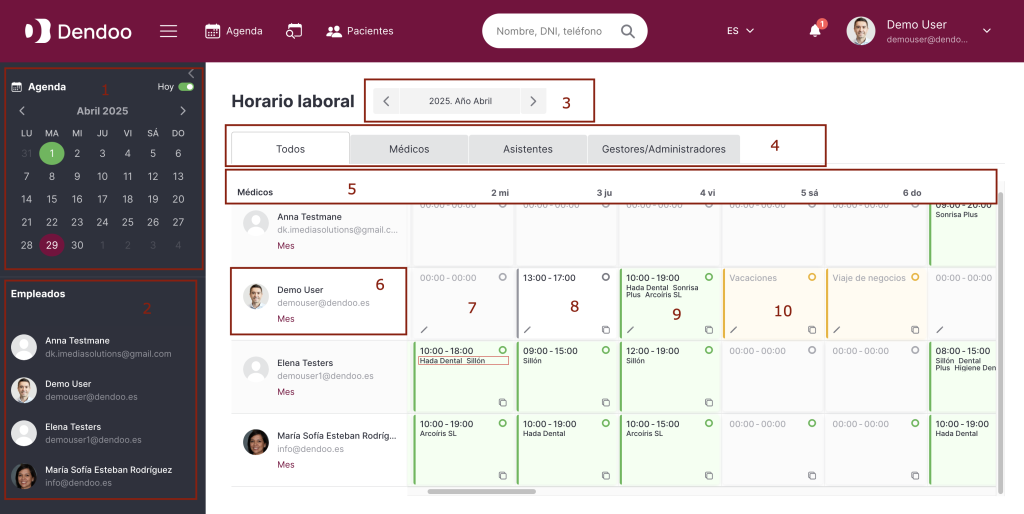
Leyendas en la imagen:
1 — Calendario
2 — Filtro por empleados de la clínica
En el valor de la lista se muestran todos los empleados de la clínica. La lista permite selección múltiple (es decir, se pueden seleccionar varios valores a la vez).
Al aplicar el filtro, en la página se muestra el horario laboral solo del/de los empleado(s) seleccionado(s).
3 — Mes cuyo horario se muestra en la página del calendario laboral
Por defecto, en la página “Horario laboral” se muestra el mes actual.
Para cambiar el mes, hay que usar los botones adelante / atrás ubicados a los lados del nombre del período.
4 — Pestañas con separación de usuarios por grupos
Este bloque permite filtrar el horario por categorías de empleados, por ejemplo: Médicos, Asistentes, Gerentes/Administradores.
Cada vez que se entra a la página, por defecto se abre la pestaña “Todos”, donde se muestran todos los empleados. En esta pestaña los empleados también están divididos por grupos (punto 6), pero en formato de lista.
En las demás pestañas se muestran solo los empleados que pertenecen al grupo correspondiente.
5 — Días del mes
El horario laboral se presenta en forma de calendario mensual orientado horizontalmente con la designación del estado de cada día.
Para desplazarse horizontalmente por el calendario, sitúe el cursor sobre el campo con los días (puntos 7 — 10), mantenga presionada la tecla Shift y gire la rueda del ratón.
6 — Información del empleado
Una fila de la tabla del horario laboral corresponde a un empleado.
Al hacer clic en el correo electrónico del empleado, se abre el cliente de correo del dispositivo del usuario, con el destinatario ya indicado.
Nota: en la parte inferior de la información de cada empleado hay un enlace “Mes”.
Al hacer clic en él, se abre una ventana emergente “Horario del mes”, donde se muestra el horario laboral completo del empleado con posibilidad de cambiar de mes y editar el horario.
7 — Día sin horario laboral establecido
Sin ningún color de fondo se indica un día en que el empleado no tiene horario de trabajo establecido (es decir, es un día no laborable).
Para establecer el horario laboral, haga clic en el ícono de “lápiz” en la esquina inferior izquierda de la celda.
Al hacer clic, se muestra una ventana emergente para establecer/editar el horario.
8 — Día con horario laboral establecido, pero no aprobado por el responsable
Un día con horario establecido pero no aprobado no tiene color de fondo, pero a diferencia de un día sin completar, aquí se muestra el horario laboral establecido (o los intervalos), así como las sillas en las que el médico atenderá.
Nota: un médico puede tener asignadas varias sillas donde atenderá a los pacientes.
La atención puede realizarse en una de ellas o en todas simultáneamente. Esta configuración se establece en la ventana emergente “Establecer/editar horario laboral”.
Si el médico atiende simultáneamente en varias sillas, estas sillas se destacan con un borde rojo.
Las sillas para atención en modo “o” se indican solo con el nombre, sin borde.
Cada empleado puede rellenar/modificar su propio horario laboral.
Pero el nuevo horario solo entrará en vigor después de ser aprobado por el responsable.
El horario aprobado se muestra en color verde o amarillo (puntos 9 — 10).
Mecanismo para establecer el horario laboral: #
Si se necesita establecer un horario laboral permanente (a largo plazo), se recomienda que cada empleado lo haga desde el panel de administración.
Para un horario puntual y no recurrente, esto debe hacerse en la página actual (“Horario laboral del personal”) haciendo clic en el ícono de “lápiz” en la celda correspondiente.
Si en la página “Horario laboral del personal” el horario es establecido por un empleado que tiene permiso para aprobar el horario, no es necesario aprobarlo adicionalmente.
Tampoco es necesario aprobar el horario establecido a través del panel de administración.
Un empleado con permiso para aprobar horarios laborales puede establecer/editar el horario para cualquier empleado.
Sin permiso para aprobar horarios laborales, el empleado solo puede establecer/editar su propio horario.
En este caso, el horario no será válido hasta que sea aprobado por el responsable (se marca como en el punto 8).
Nota: El horario laboral del médico está directamente relacionado con la posibilidad de crear citas en el Calendario.
Se puede crear una cita en el Calendario solo si se cumplen las siguientes 3 condiciones:
— El médico tiene establecido un horario laboral en el momento de la cita.
— El médico no tiene otras citas en ese momento.
— La silla en la que atiende el médico tiene horario establecido y está libre en ese momento.
Un empleado que haya modificado su horario laboral pero aún no haya sido aprobado por el responsable, no será tenido en cuenta en el Calendario.
Es decir, seguirá vigente el último horario aprobado.
Una vez aprobado un nuevo horario, este entra en vigor inmediatamente tras la aprobación por el responsable.
Para aprobar un horario laboral, el empleado responsable, que tiene el permiso correspondiente en el panel de administración, debe abrir la ventana emergente “Horario del mes” y hacer clic en el botón “Aprobar” ubicado en la esquina superior derecha de la ventana.
Después de la aprobación, el horario se marca como en los puntos 9 — 10 y se considera un horario laboral acordado.
(!) Importante:
Para facilitar la introducción del horario laboral, cada celda permite copiar su valor y aplicarlo a otras celdas.
— Para una copia puntual, haga clic en el ícono “copiar” en la esquina inferior derecha de la celda y luego haga clic en la celda de destino.
— Para una copia continua en dirección horizontal o vertical, mantenga presionado el ícono de “copiar” con el botón del ratón y arrástrelo en la dirección deseada.
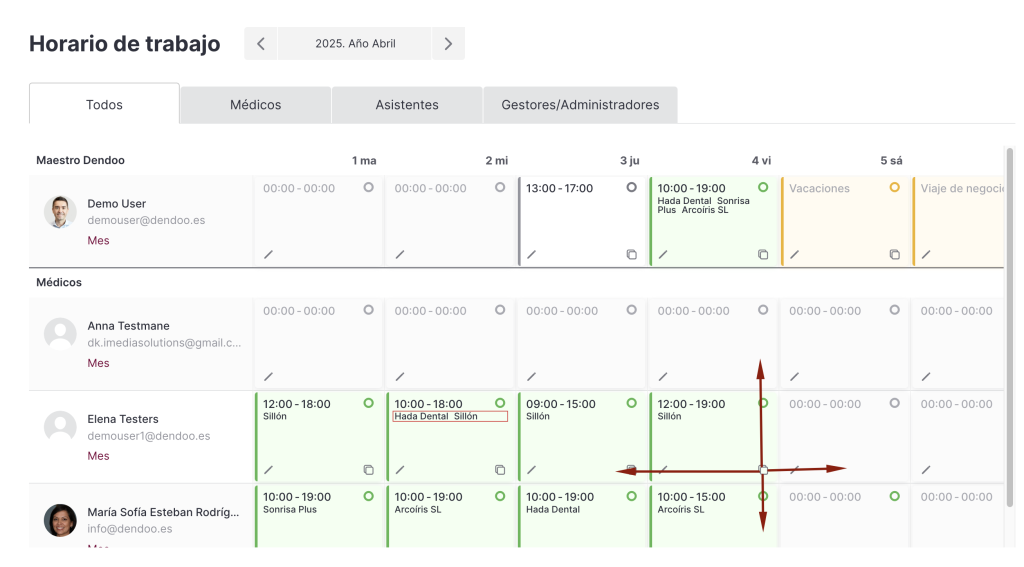
9 — Día con horario laboral establecido y aprobado
El día con horario laboral establecido y aprobado está marcado con color verde.
En el Calendario o en la búsqueda de disponibilidad dentro del calendario, para crear una cita o recibir resultados, solo se utiliza el horario y silla aprobados (es decir, los valores de las celdas aprobadas).
10 — Días marcados como vacaciones o viaje de negocios
Los días aprobados con una marca de vacaciones o viaje de negocios están resaltados en color amarillo.
Al establecer estos valores, en la página “Personal” el estado del empleado se mostrará como “Vacaciones” o “Viaje de negocios” (el estado de conexión en línea/fuera de línea no se mostrará).
Ventana emergente “Horario mensual” #
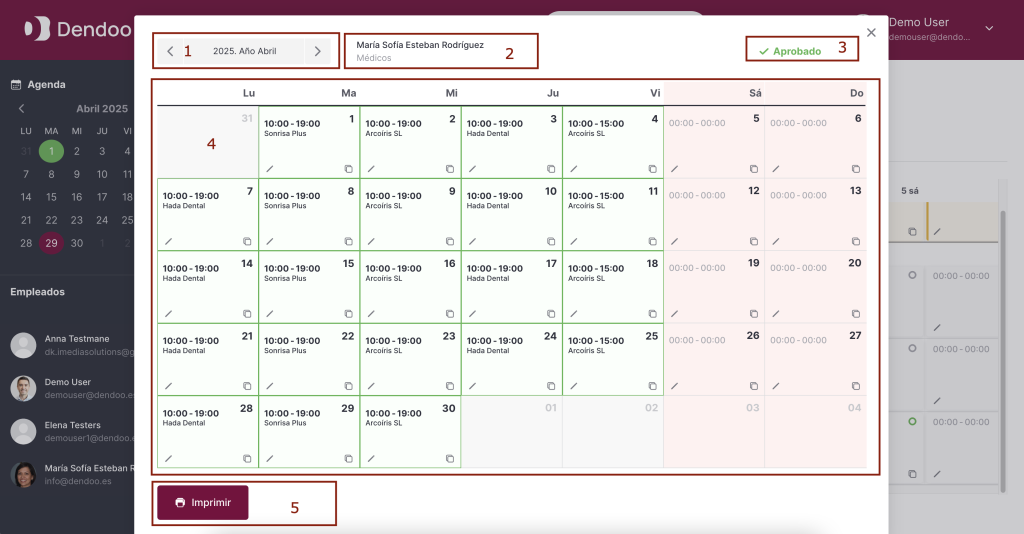
Leyendas en la imagen:
1 — Mes cuyo horario se muestra para el empleado
Para cambiar el mes, utilice los botones de avance y retroceso ubicados a los lados del nombre del período.
2 — Información sobre el empleado
En este campo se muestra el Nombre y Apellido del empleado, así como el grupo de usuarios al que pertenece.
3 — Indicador de aprobación del horario laboral
Si el horario laboral del empleado no está aprobado:
— Para el empleado al que pertenece este horario, en este lugar no se muestra nada. Todas las celdas con cambios están en el estado «día con horario asignado pero no aprobado por el responsable» (es decir, las celdas no tienen color y los cambios aún no se aplican).
— Para el empleado con derechos de aprobación del horario laboral, en el punto 5 se muestran los botones “Autorizar” y “Cancelar los cambios”.
Al hacer clic en “Autorizar”, en este punto aparece el texto “Aprobado”, las celdas modificadas se colorean según el estado del día y el nuevo horario laboral se aplica en todo el sistema.
Al hacer clic en “Cancelar los cambios”, el horario vuelve a su último estado aprobado, y también aparece el texto “Aprobado”.
— Si el horario es modificado por un empleado que tiene derechos de aprobación, no se necesita aprobación adicional. Los cambios realizados por él se consideran automáticamente aprobados.
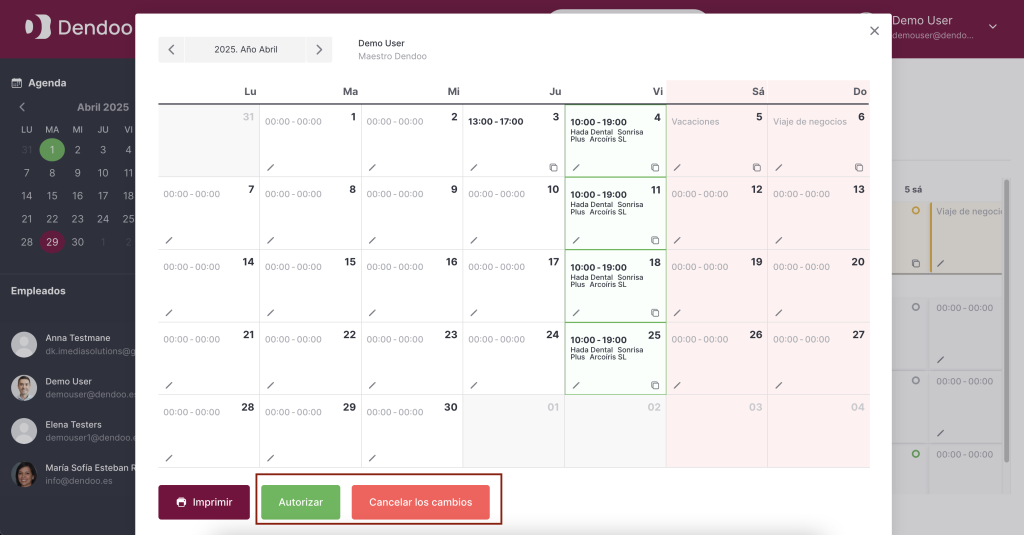
Nota: El horario que un empleado se establece a sí mismo puede no ser aprobado por el responsable. En ese caso, el responsable debe eliminar o modificar el horario que no aprueba. Si el horario lo cambia directamente el responsable, no se requiere aprobación adicional.
4 — Horario laboral del mes
5 — Botones de gestión del horario laboral
Al hacer clic en el botón “Imprimir”, el usuario puede descargar o imprimir su horario laboral.
Los botones “Autorizar” o “Cancelar los cambios” aprueban o descartan los cambios realizados en el horario.
Configuración/edición del horario laboral y sillones de atención #
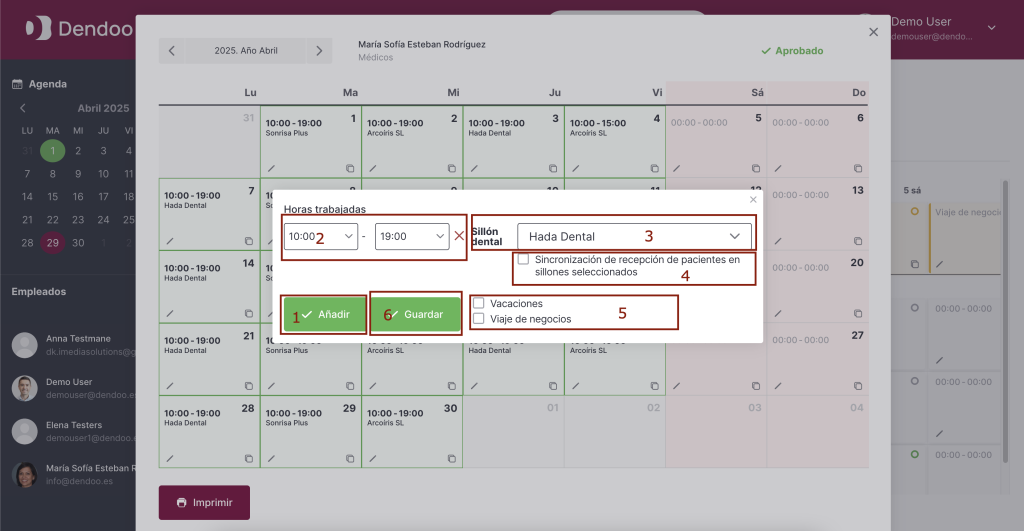
Leyendas en la imagen:
1 — Botón para añadir un intervalo laboral del empleado
Al hacer clic, se crea/se añade un intervalo de trabajo (punto 2).
En un mismo día se pueden crear varios intervalos laborales.
Para cada intervalo creado (punto 2) se asignan sus propios sillones de atención (punto 3).
2 — Intervalos laborales del empleado
Los valores se introducen en formato “Desde / Hasta”, con horas y minutos.
Para eliminar un intervalo creado, haga clic en el icono de cruz a la derecha del intervalo.
3 — Sillones de atención donde el empleado realiza su actividad
En el menú desplegable se muestran todos los sillones visibles en la página “Calendario”.
Este campo es obligatorio para los empleados del grupo “Médicos”.
El doctor puede tener asignados varios sillones donde atenderá a los pacientes (es decir, el menú desplegable permite selección múltiple).
La atención puede realizarse en uno solo de los sillones asignados o en todos a la vez. Esta configuración se gestiona mediante el punto 4.
Si el doctor tiene seleccionados varios sillones con atención simultánea (con la marca en el punto 4), esos sillones aparecerán enmarcados en rojo.
Los sillones seleccionados en modo “uno u otro” simplemente aparecen como nombres, sin marco.
(!) Importante:
Para poder crear una cita para el paciente en la página “Calendario” y para que funcione correctamente la búsqueda de disponibilidad, es obligatorio que los empleados del grupo “Doctores” tengan definidos tanto los intervalos laborales (punto 2) como los sillones de atención (punto 3).
4 — Marca de atención simultánea en todos los sillones seleccionados
Por defecto, esta opción está desactivada.
Al activarla, durante la creación de una cita en el calendario o en la búsqueda de disponibilidad, todos los sillones seleccionados en el punto 3 estarán disponibles al mismo tiempo, siempre que haya disponibilidad.
5 — Marca “Vacaciones” o “Viaje de negocios”
6 — Botón para crear horario laboral
Al hacer clic, se crea el horario laboral del empleado para un solo día.




